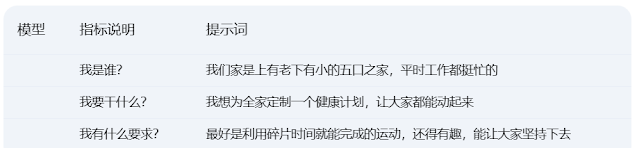如何轻松续杯Cursor v0.45.15:最新绕过教程与详细步骤
如何轻松续杯Cursor v0.45.15:最新绕过教程与详细步骤 前言:什么是Cursor续杯,为什么需要绕过? Cursor 是一款广受开发者欢迎的代码编辑工具,但随着版本更新(如当前测试的 v0.45.15),部分用户可能会遇到登录限制或账号使用问题。好消息是,通过一些简单的方法,我们可以轻松“续杯”,恢复正常使用。本教程基于经典配方,经过实际验证,旨在帮助大家快速解决问题,享受Cursor带来的高效编码体验。 本文将详细介绍如何通过 cursor_bypass.exe 绕过限制,步骤清晰,适合新手和老手。让我们一起来操作吧! 准备工作 在开始之前,请确保你已满足以下条件: 电脑已安装 Cursor v0.45.15 或相关版本 稳定的网络连接 能够访问 GitHub 下载必要工具 详细步骤:Cursor续杯教程 按照以下步骤操作,确保每一步都正确执行: 退出登录状态 打开 Cursor 软件,退出当前登录的账号。如果无法正常退出,可以直接跳到下一步。 完全关闭 Cursor 软件 确保 Cursor 程序彻底关闭,可以通过任务管理器确认没有残留进程。 删除账号 访问 Cursor 官方网站,登录你的账号,在账户设置中选择“Delete”删除现有账号。这一步是为了清除旧数据,为后续注册做准备。 下载绕过工具 前往 GitHub 地址: https://github.com/Nikitosshow/cursor-help/releases ,下载 cursor_bypass.exe 文件。建议选择最新版本以确保兼容性。 运行 cursor_bypass.exe 双击打开下载的 cursor_bypass.exe ,进入程序界面。 切换语言并绕过 在程序首页,点击“中文”按钮切换到中文界面,然后点击“绕过”按钮,等待工具自动完成处理。 重新打开 Cursor 并注册 处理完成后,重新启动 Cursor 软件,使用新邮箱或信息注册一个新账号,登录即可恢复使用。 注意事项 为确保操作顺利,请...